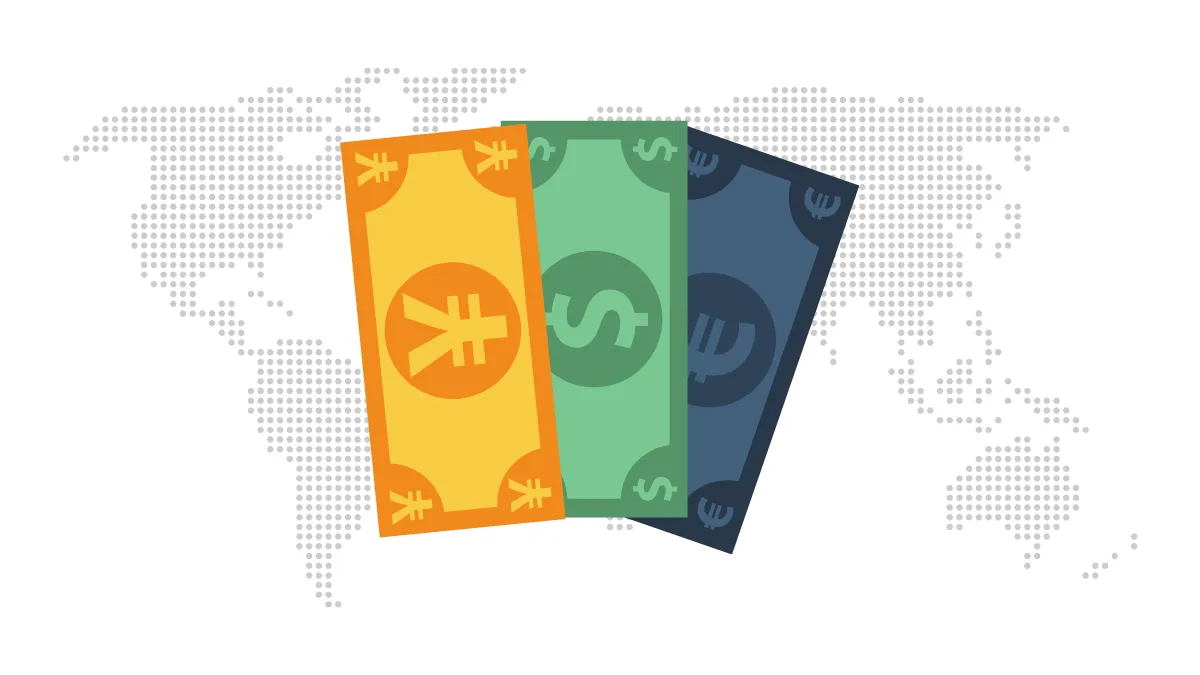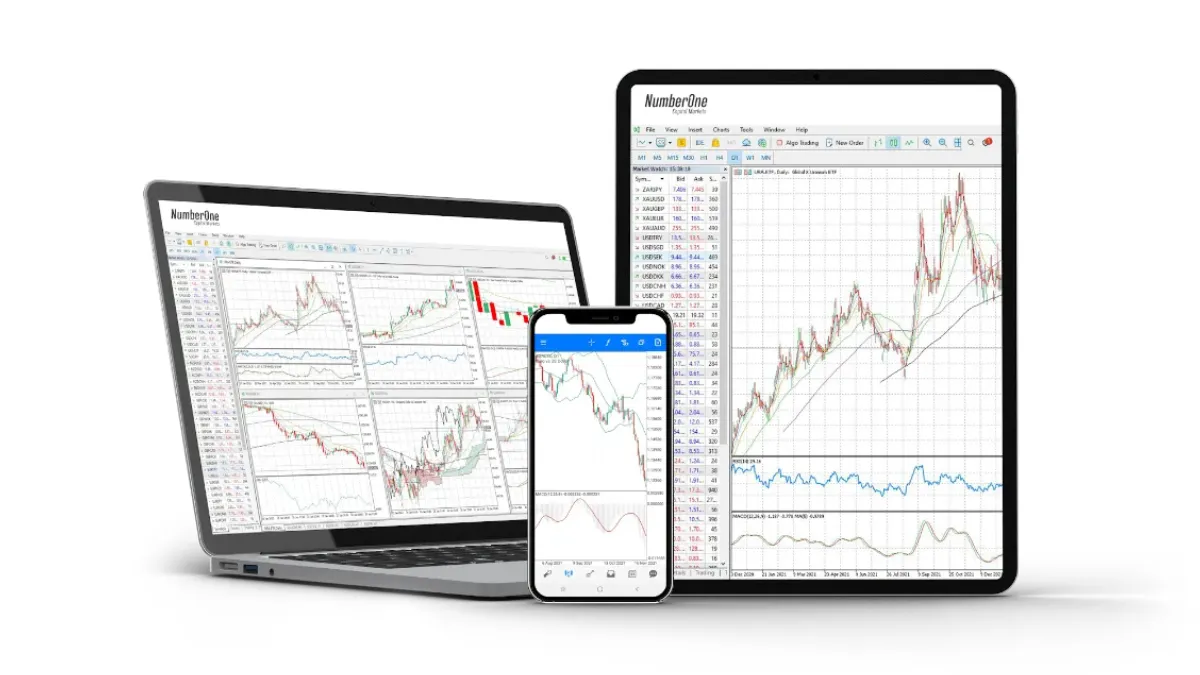¿Cómo empezar a usar MT5 Asesor Experto (EA) ?
Probablemente hayas oído que un Asesor Experto (EA) puede ayudar con el trading automático, pero para los principiantes, el primer paso suele ser el más difícil: "¿Cómo empezar exactamente?"No te preocupes, este artículo te enseñará con pasos sencillos cómo instalar y activar tu primer EA en MetaTrader 5 (MT5), una plataforma de trading muy popular.
Paso 1: Obtener el archivo del EA
Primero, necesitas tener el archivo del programa del EA. Puedes descargarlo desde el mercado MQL5, sitios web de desarrollo de EA o foros de forex.Después de descargar, normalmente obtendrás los siguientes archivos:
.ex5archivo: archivo compilado que se puede ejecutar directamente en MT5..mq5archivo: código fuente, que puede ser modificado.
.zip, descomprímelo primero.
Paso 2: Colocar el archivo del EA en la carpeta de MT5
- Abre la plataforma MT5.
- Haz clic en el menú "Archivo" (File) en la esquina superior izquierda.
- Selecciona "Abrir carpeta de datos" (Open Data Folder).
- Entra en la carpeta
MQL5. - Luego entra en la carpeta
Experts. - Pega el archivo
.ex5o.mq5dentro de esta carpeta. - Reinicia MT5 o haz clic derecho en el Navegador y selecciona "Actualizar" (Refresh).

Paso 3: Añadir el EA al gráfico
- En MT5, abre el "Navegador" (Navigator) en el lado izquierdo (puedes presionar
Ctrl+Npara abrirlo). - Expande "Expert Advisors" y encuentra el EA que acabas de colocar.
- Selecciona un gráfico de par de divisas (por ejemplo, EUR/USD).
- Arrastra el EA al gráfico.

Paso 4: Configurar las opciones básicas del EA
Después de añadir el EA al gráfico, aparecerá una ventana de configuración. Presta atención a los siguientes puntos:- Pestaña "Común" (Common):
- Marca "Permitir trading algorítmico" (Allow Algo Trading), de lo contrario el EA no podrá ejecutar operaciones.
- Si necesitas funciones DLL, en la barra de herramientas selecciona "Herramientas" > "Opciones", y en "Trading de EA" marca "Permitir importación de DLL" (Allow DLL imports).


- Pestaña "Entradas" (Inputs):
- Puedes ajustar parámetros de trading como el tamaño del lote, stop loss, take profit, etc.
- Si no estás familiarizado, puedes usar los valores predeterminados o consultar la documentación del EA.

- Una vez configurado, haz clic en "Aceptar" (OK).
Paso 5: Activar la función de trading automático en MT5
- En la barra de herramientas, encuentra el botón "Trading Algorítmico" (Algo Trading).
- Haz clic para activarlo (se pondrá verde con el ícono de reproducción).

Paso 6: Verificar si el EA está funcionando
Si la configuración es correcta, en la esquina superior derecha del gráfico debería aparecer el nombre y el ícono del EA, lo que indica que el EA está activo.Si no aparece, revisa nuevamente la configuración anterior.
Paso 7: ¡Imprescindible para principiantes! Practicar primero con una Cuenta demo
Esto es muy importante!- No operes con dinero real inmediatamente.
- Abre una Cuenta demo para hacer pruebas.
- Observa el desempeño y riesgos del EA durante al menos unas semanas en la Cuenta demo.
¿Cómo detener el EA?
- Detener un solo EA: Haz clic derecho en el gráfico → "Lista de expertos" → eliminar, o simplemente cierra ese gráfico.
- Detener todos los EA: Haz clic en el botón "Trading Algorítmico" en la barra de herramientas para que se ponga rojo.
- Nota: Detener el EA no cerrará automáticamente las posiciones abiertas, debes gestionarlas manualmente.
Siguiendo estos pasos, podrás comenzar a usar Asesor Experto (EA) en MT5 sin problemas.
Recuerda, la paciencia para probar y entender la estrategia es el primer paso para construir un trading estable.
Hola, somos el equipo de investigación de Mr.Forex
El trading no solo requiere la mentalidad correcta, sino también herramientas útiles y perspicacia.Aquí nos enfocamos en Reseñas de Brokers Globales, Configuración de Sistemas de Trading (MT4 / MT5, EA, VPS) y Conceptos Básicos de Forex.
Te enseñamos personalmente a dominar el "Manual de Operaciones" de los mercados financieros, construyendo un entorno de trading profesional desde cero.
Si querés pasar de la teoría a la práctica:
- Ayudá a compartir este artículo para que más traders vean la verdad.
- Leé más artículos sobre Pruebas de Brokers y Educación Forex.